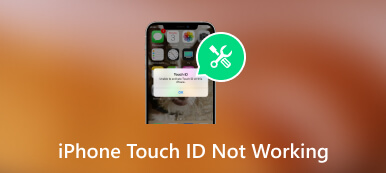Hur du låser upp din iPhone eller iPad när du har glömt lösenordet för skärmtid
” Jag försöker återställa min skärmtid, men jag har glömt lösenordet för skärmtiden, finns det något sätt att göra det återställ skärmtiden utan lösenord?”
Det finns flera lösenord på iOS-enheter, vilket är betydande säkerhetsåtgärder. De arbetar tillsammans för att skydda din integritet, data och personliga filer på din telefon. Skärmtidsfunktionen begränsar till exempel användarens skärmtid på vissa appar. Den här felsökningen talar om för dig vad du ska göra om du har glömt ditt lösenord för skärmtid.
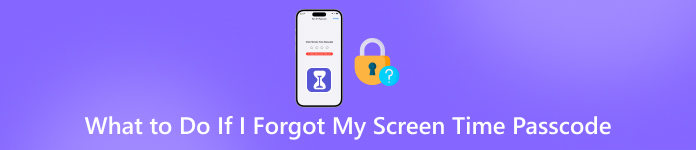
- Del 1. Vad är ett lösenord för skärmtid
- Del 2. Vad du ska göra om du har glömt ditt lösenord för skärmtid
- Del 3. Vanliga frågor om vad du ska göra om du har glömt lösenordet för skärmtid
Del 1. Vad är ett lösenord för skärmtid
Som nämnts tidigare är skärmtid en användbar funktion på iOS-enheter för att ta itu med växande oro för ökad enhetsanvändning och smartphoneberoende på mental hälsa. Det gör att du kan kontrollera hur lång tid du spenderar på din telefon och en specifik app.
Skärmtidslösenordet är inte för att låsa upp din iPhone, utan för att göra ändringar i menyn Skärmtid. Här är flera scenarier där du behöver ditt lösenord för skärmtid:
1. När du försöker ändra appens gränstid under Skärmtid.
2. Om du vill ändra driftstopptider eller inaktivera det.
3. För att inaktivera alternativet Dela skärmenheter.
4. När du vill ändra kommunikationsgränser.
Med ett ord, utan lösenordet för skärmtid kan du inte ändra inställningarna för din eller ditt barns skärmtid.
Del 2. Vad du ska göra om du har glömt ditt lösenord för skärmtid
Lösning 1: Ta bort lösenordet för skärmtid
Det enklaste sättet att ändra ditt lösenord för skärmtid är att ta bort det gamla lösenordet med imyPass iPassGo och ställ in en ny. Till skillnad från andra lösningar är programvaran ganska enkel att använda och det finns instruktioner på skärmen som hjälper dig att slutföra jobbet utan tekniska kunskaper.

4 000 000+ nedladdningar
Rengör lösenordet för skärmtid på iPhone/iPad med ett klick.
Kräver inte ditt Apple-ID eller några restriktioner.
Behåll data och inställningar på din enhet i originalskick.
Tillgänglig för ett brett utbud av iPhones och iPad-modeller.
Här är stegen du bör prova när du glömt lösenordet för skärmtid:
Steg 1Anslut din iPhoneKör programvaran för borttagning av lösenord när du har installerat den på din dator. Anslut din iPhone till samma maskin med en Lightning-kabel. Välj sedan Skärmtid läge och klicka på Start knappen för att gå vidare.
 Steg 2Ta bort lösenordet för skärmtid
Steg 2Ta bort lösenordet för skärmtid På iOS 12 eller senare börjar programvaran låsa upp lösenordet för skärmtid på din iPhone omedelbart. När det är klart, ställ in din iPhone. Se till att välja Överför inte appar och data på skärmen Appar och data för att undvika dataförlust. Välj istället Ställ in senare i Inställningar.
På iOS 11 och tidigare kan programvaran återställa det glömda lösenordet för begränsningar på din iPad eller iPhone endast om din iTunes-säkerhetskopia är okrypterad. Om din säkerhetskopia är krypterad måste du ange lösenordet och sedan slutföra återställningen av lösenordet.

Håll din iPhone ansluten till din dator under processen. Se till att Hitta min iPhone är inaktiverat. Den behöver också den senaste versionen av iTunes. När processen är klar kan du ställa in ett nytt lösenord för skärmtid.
Lösning 2: Återställ lösenordet för skärmtid med Apple-ID på iPhone/iPad
Enligt Apple kan du återställa det när du glömt ditt lösenord för skärmtid med ditt Apple-ID och lösenord. Med andra ord har Apple lagt till funktionen Glömt lösenord på sidan med inställningar för skärmtid.
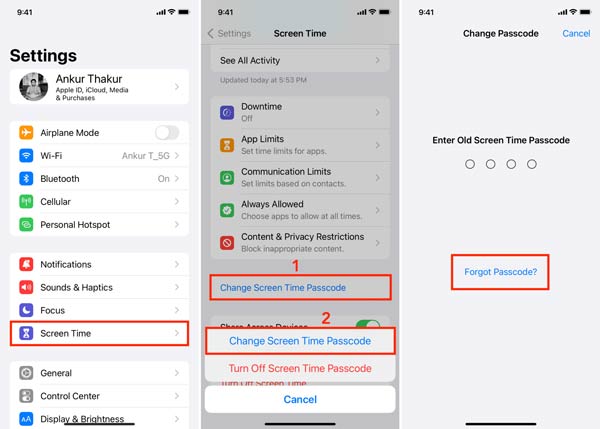 Steg 1Öppna appen Inställningar, scrolla ned och gå till Skärmtid. Steg 2Knacka Ändra lösenord för skärmtidoch tryck på Ändra lösenord för skärmtid igen i popup-dialogrutan. Steg 3Tryck sedan på Glömt lösenordet alternativ på Ändra lösenord skärm. Ange sedan ditt Apple-ID och tryck på OK, och ange sedan ditt Apple ID-lösenord och tryck OK. Steg 4Nu bör du presenteras med ange nytt lösenord för skärmtid alternativ. Ange ett nytt lösenord och ange ditt Apple-ID och lösenord igen.
Steg 1Öppna appen Inställningar, scrolla ned och gå till Skärmtid. Steg 2Knacka Ändra lösenord för skärmtidoch tryck på Ändra lösenord för skärmtid igen i popup-dialogrutan. Steg 3Tryck sedan på Glömt lösenordet alternativ på Ändra lösenord skärm. Ange sedan ditt Apple-ID och tryck på OK, och ange sedan ditt Apple ID-lösenord och tryck OK. Steg 4Nu bör du presenteras med ange nytt lösenord för skärmtid alternativ. Ange ett nytt lösenord och ange ditt Apple-ID och lösenord igen. Lösning 3: Återställ lösenord för skärmtid på Mac
Skärmtidsfunktionen är tillgänglig inte bara på iPhone/iPad utan även på Mac. Dessutom kan du återställa det även om du har glömt ditt lösenord för skärmtid. För att hjälpa dig att slutföra jobbet på rätt sätt visar vi processen nedan.
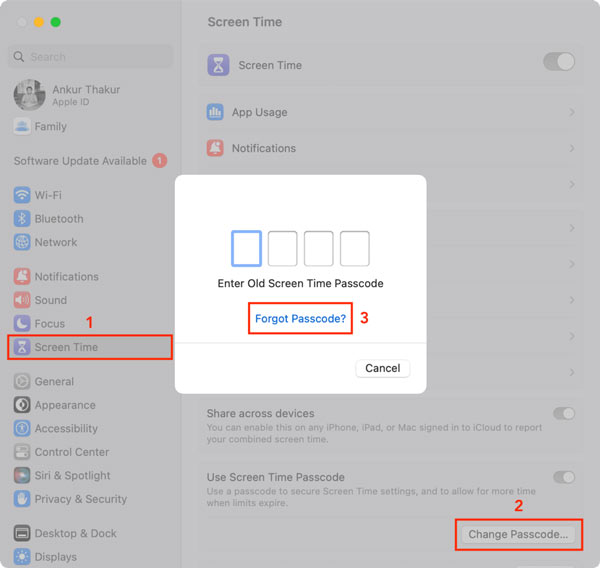 Steg 1tryck på Äpple menyn och välj Systeminställningar eller Systeminställningar. Steg 2Klick Skärmtid, träffa Ändra lösenord, och välj Glömt lösenordet. När du uppmanas anger du ditt Apple-ID och lösenord för att verifiera ägarskapet. Steg 2Följ sedan instruktionerna för att ställa in ett nytt lösenord för skärmtid.
Steg 1tryck på Äpple menyn och välj Systeminställningar eller Systeminställningar. Steg 2Klick Skärmtid, träffa Ändra lösenord, och välj Glömt lösenordet. När du uppmanas anger du ditt Apple-ID och lösenord för att verifiera ägarskapet. Steg 2Följ sedan instruktionerna för att ställa in ett nytt lösenord för skärmtid. Del 3. Vanliga frågor om vad du ska göra om du har glömt lösenordet för skärmtid
Hur återställer jag lösenordet för skärmtid för mitt barns iPhone?
Gå till Inställningar, tryck på Skärmtid, och välj ett barns namn under Familj på familjearrangörens iPhone. Tryck på Ändra lösenord för skärmtid och tryck sedan på Ändra lösenord för skärmtid igen för att bekräfta åtgärden. Därefter verifierar du dig själv med Face ID, Touch ID eller ditt iPhone-lösenord. Ange sedan ett nytt lösenord för skärmtid.
Vad händer om jag glömmer lösenordet för skärmtid?
Generellt sett kommer alla appar som är begränsade inte att fungera förrän du anger ditt lösenord korrekt. Dessutom kan du inte göra ändringar i skärmtid utan ditt lösenord. Lyckligtvis kan du återställa det glömda lösenordet för skärmtid med ditt Apple-ID och lösenord.
Hur många försök att låsa upp skärmtid på iPhone?
Du kommer att få iPhone inaktiverad varning när du anger felaktiga lösenord för skärmtid flera gånger. Efter 5 misslyckade försök kommer din iPhone att låsas ute under en viss period. Efter 10 felaktiga försök låter systemet dig försöka igen om 60 minuter.
Slutsats
Nu borde du förstå vad du kan göra när du glömde lösenordet för skärmtid på din iPhone, iPad eller Mac. Med korrekt lösenord kan du inte längre använda de begränsade apparna eller göra ändringar. Lyckligtvis kan du lösa det här problemet med ditt Apple-ID och lösenord eller imyPass iPassGo. Om du stöter på andra problem med skärmtidsfunktionen, skriv ner dem nedan.